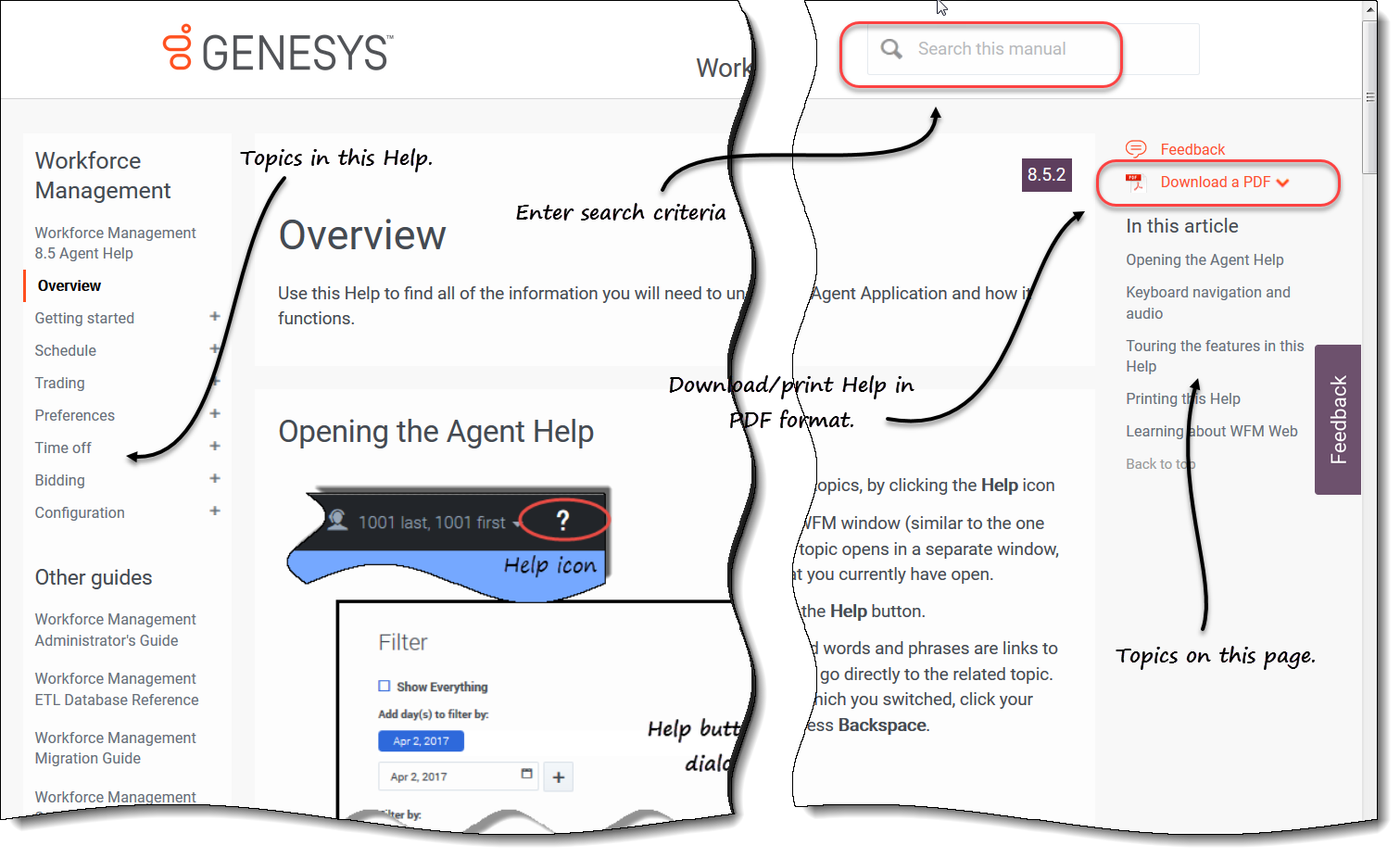Inhaltsverzeichnis
Übersicht
In dieser Hilfe finden Sie alle erforderlichen Informationen, um die Funktionen in der Anwendung Workforce Management (WFM) Agent zu verstehen.
Öffnen der Hilfe für Agent
Öffnen Sie die kontextbezogene Hilfe, indem Sie oben rechts im WFM-Fenster auf das Symbol Hilfe ![]() klicken (ähnlich dem Symbol neben Ihrem Namen). Ein Hilfethema wird in einem eigenen Fenster geöffnet und beschreibt das Fenster, das derzeit geöffnet ist.
klicken (ähnlich dem Symbol neben Ihrem Namen). Ein Hilfethema wird in einem eigenen Fenster geöffnet und beschreibt das Fenster, das derzeit geöffnet ist.
Kicken Sie in geöffneten Dialogfeldern auf die Schaltfläche Hilfe.
Die unterstrichenen Wörter und Ausdrücke innerhalb der Hilfethemen sind Links zu anderen Themen. Klicken Sie auf einen beliebigen Link, um direkt zu dem zugehörigen Thema zu wechseln. Um zum Ausgangsthema zurückzukehren, klicken Sie auf die Schaltfläche Zurück Ihres Browsers oder drücken Sie die Rücktaste.
Wenn Sie über keine Maus zum Klicken auf Befehle verfügen, können Sie durch Drücken der Tabulatortaste die "Markierung" auf den auszuführenden Befehl bewegen und anschließend die Eingabetaste oder die Leertaste drücken.
Erkunden der Funktionen in dieser Hilfe
Klicken Sie auf ein beliebiges Thema im Inhaltsverzeichnis auf der linken Seite des Hilfefensters, um eine Beschreibung der entsprechenden Funktion zu lesen, oder klicken Sie auf die Links in Einführung in WFM Web, um die einzelnen Hilfethemen zu erkunden.
Klicken Sie auf die Titel im Inhaltsverzeichnis auf der rechten Seite des Fensters "Hilfe", um zu anderen Themen auf dieser Seite zu wechseln.
Sie können diese Hilfe im PDF-Format generieren, indem Sie direkt unter dem Inhaltsverzeichnis auf PDF-Version klicken.
Wenn Sie bestimmte Informationen suchen möchten, verwenden Sie die Suchfunktion am oberen Rand jeder Seite, um die Hilfe zu durchsuchen oder entsprechende Informationen in anderen Dokumenten zu suchen.
Drucken dieser Hilfe
Wenn Sie die Hilfe drucken möchten, gehen Sie folgendermaßen vor:
- Klicken Sie im Navigationsbereich unten im Inhaltsverzeichnis auf PDF-Version.
- Wenn das Dialogfeld geöffnet wird, wählen Sie eine von zwei Optionen aus:
- Klicken Sie auf Öffnen mit, um die Anwendung auszuwählen, mit der Sie die Hilfe anzeigen und drucken möchten.
- Wenn Sie diese Option auswählen, können Sie die Hilfe speichern, nachdem Sie sie in der von Ihnen angegebenen Anwendung geöffnet haben. Adobe Acrobat Version 9 wird empfohlen.
- Klicken Sie auf Datei speichern, um die Hilfe in einem Ordner auf Ihrem Computer zu speichern.
- Klicken Sie auf Öffnen mit, um die Anwendung auszuwählen, mit der Sie die Hilfe anzeigen und drucken möchten.
- Wenn Sie die Hilfe speichern möchten, navigieren Sie nach Abschluss des Downloads zu dem Ordner, in dem Sie die PDF-Datei gespeichert haben. Verwenden Sie dann die Funktion Drucken in Ihrer Anwendung, um die Datei zu drucken, oder öffnen Sie die Datei lokal auf Ihrem Computer.
Einführung in WFM Web
Klicken Sie auf einen der folgenden Links, um die Grundlagen von WFM Web zu erlernen:
| Thema | Beschreibung |
|---|---|
| Erste Schritte | Beschreibt die Grundlagen von Browser und WFM Web, einschließlich An- und Abmelden, Verwenden der Datumsauswahl und Ändern weiterer Einstellungen. |
| Dienstplan | Beschreibt das Fenster "Dienstplan" und ermöglicht es Ihnen, Ihren Dienstplan und die Dienstpläne anderer Agenten anzuzeigen. |
| Tauschen | Erläutert das Erstellen und Überprüfen von Vorschlägen zum Dienstplantausch und das Antworten auf Vorschläge. |
| Wünsche | Erläutert, wie in WFM Web Schichtwünsche, Verfügbarkeitswünsche und Wünsche für arbeitsfreie Tage angezeigt, hinzugefügt und bearbeitet werden. |
| Abwesenheit | Beschreibt die Ansicht "Abwesenheit" und das Hinzufügen, Bearbeiten und Löschen von Geboten für Abwesenheit. |
| Auktion | Erläutert, wie Sie Dienstplan-Auktionsszenarien überprüfen und auf sie antworten. |
| Konfiguration | Beschreibt Ihre persönlichen Informationen und Einstellungen, Mitarbeitertransport, und Ausnahmen gesamt. |